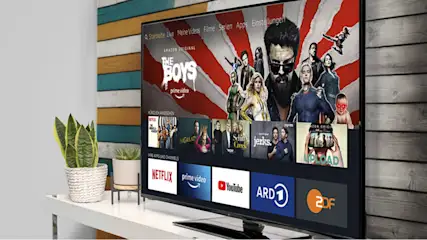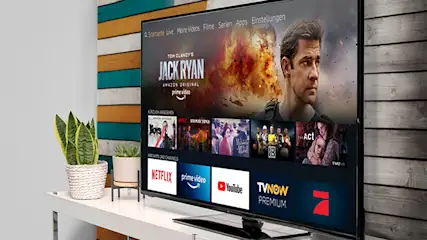Alle Preise in Euro und inkl. der gesetzlichen Mehrwertsteuer, zzgl. Versandkosten. Verkauf nur an private Endkunden. Abgabe nur in haushaltsüblichen Mengen. Änderungen und Irrtümer vorbehalten. Abbildungen ähnlich, alle Angebote ohne Dekoration. Angebot gültig auf mediamarkt.de, nur solange der Vorrat reicht. Liefergebiet: Deutschland. Für Markt-Angebote keine Mitnahmegarantie.
Mit dem Kauf bei einem Marktplatz Verkäufer akzeptieren Sie dessen AGB. Weitere Informationen zum Verkäufer erhalten Sie, indem Sie auf dessen Verkäufernamen klicken. Über unsere Suchergebnisse: Bestimmte Artikel können im Rahmen von Sonderaktionen oder Werbekampagnen höher eingestuft werden. Hierfür können wir Vorteile erhalten. Das Ranking unserer Suche basiert im Übrigen auf folgenden Hauptparametern (absteigende Relevanz): Übereinstimmung des Suchbegriffs mit Artikeldaten, Beliebtheit des Artikels, Produktverfügbarkeit, Relevanz der Produktkategorie und Neuheit des Artikels.
* Gilt nicht für Großgeräte per Speditionslieferung und FSK18 Artikel. Gilt nur für direkt von MediaMarkt angebotene Produkte.
**Nur für MyMediaMarkt-Kunden: 0% effektiver Jahreszins ab € 100.- Finanzierungssumme, gilt für die ersten 10 Monate ab Vertragsschluss, ausschließlich für direkt von MediaMarkt angebotene Produkte, monatliche Mindestrate € 10.-, Laufzeit produktabhängig bis zu 60 Monate. Erst- und Schlussrate kann abweichen. Bonität vorausgesetzt. Bei der BNP Paribas erfolgt die Finanzierung über einen Kreditrahmen mit Mastercard®, den Sie wiederholt in Anspruch nehmen können. Nettodarlehensbetrag bonitätsabhängig bis 10.000,- €. 18,90 % effektiver Jahreszinssatz. Vertragslaufzeit auf unbestimmte Zeit. Gebundener Sollzinssatz von 0 % gilt nur für die ersten 10 Monate ab Vertragsabschluss (Zinsbindungsdauer) auf von MediaMarkt vermittelte Finanzierungen und produktabhängig. Sie müssen monatliche Teilzahlungen in der von Ihnen gewählten Höhe leisten. Führen Sie Ihre Ratenplan-Verfügung nicht innerhalb der Zinsbindungsdauer zurück, gelten die Konditionen für Folgeverfügungen: Für andere und künftige Verfügungen (Folgeverfügungen) beträgt der veränderliche Sollzinssatz (jährlich) 17,43 % (falls Sie bereits einen Kreditrahmen bei unserem Finanzierungspartner haben, kann der tatsächliche, veränderliche Sollzinssatz abweichen). Für Folgeverfügungen müssen Sie monatliche Teilzahlungen in der von Ihnen gewählten Höhe, mind. aber 3% des jeweils höchsten, auf volle 100 € gerundeten Sollsaldos der Folgeverfügungen (mind. 10,- €) leisten. Gültig für volljährige Verbraucher mit Wohnsitz in Deutschland, gültigem Personalausweis oder Reisepass (Nicht-EU-Bürger i. V. m. gültigem Aufenthaltstitel), gültiger EC-Karte auf eigenen Namen. Vermittlung erfolgt ausschließlich für unsere Finanzierungspartner: BNP Paribas S.A. Niederlassung Deutschland, Rüdesheimer Straße 1, 80686 München • Targobank AG, Kasernenstr. 10, 40213 Düsseldorf • Santander Consumer Bank AG, Santander-Platz 1, 41061 Mönchengladbach. Finanzierungspartner marktabhängig. Bei Kauf im MediaMarkt- bzw. Saturn-Onlineshop ist der Finanzierungspartner die BNP Paribas S.A. Niederlassung Deutschland, Rüdesheimer Straße 1, 80686 München.
**Ratenfinanzierung wählbar ab € 100.- Finanzierungssumme, ausschließlich für direkt von MediaMarkt angebotene Produkte, monatliche Mindestrate: € 10,-. Barzahlungspreis entspricht Nettodarlehensbetrag. Der effektive Jahreszins von 10,90 % (Laufzeit produktabhängig bis zu 60 Monate) entspricht einem gebundenen Sollzinssatz von 10,39 % p.a.Erst- und Schlussrate kann abweichen. Bonität vorausgesetzt. Die Angaben stellen zugleich das repräsentative 2/3-Bsp. i.S.d. § 17 Abs. 4 PAngV dar. Bei der BNP Paribas erfolgt die Finanzierung für Ratenpläne von bis zu 60 Monaten über einen Kreditrahmen mit Mastercard®, den Sie wiederholt in Anspruch nehmen können. Nettodarlehensbetrag bonitätsabhängig bis 10.000 €. 18,90 % effektiver Jahreszinssatz, Vertragslaufzeit auf unbestimmte Zeit. Gebundener Sollzinssatz gilt nur für von SATURN vermittelte Finanzierungen zeitlich befristet bis maximal 60 Monate (Zinsbindungsdauer). Sie müssen monatliche Teilzahlungen in der von Ihnen gewählten Höhe leisten. Führen Sie Ihre Ratenplan-Verfügung nicht innerhalb der Zinsbindungsdauer zurück, gelten die Konditionen für Folgeverfügungen: Für andere und künftige Verfügungen (Folgeverfügungen) beträgt der veränderliche Sollzinssatz (jährlich) 17,43 % (falls Sie bereits einen Kreditrahmen bei BNP Paribas haben, kann der tatsächliche veränderliche Sollzinssatz abweichen). Für Folgeverfügungen müssen Sie monatliche Teilzahlungen in der von Ihnen gewählten Höhe, mind. aber 3% des jeweils höchsten, auf volle 100 € gerundeten Sollsaldos der Folgeverfügungen (mind. 10 €) leisten. Gültig für volljährige Verbraucher mit Wohnsitz in Deutschland, gültigem Personalausweis oder Reisepass (Nicht-EU-Bürger i. V. m. gültigem Aufenthaltstitel), gültiger EC-Karte auf eigenen Namen. Vermittlung erfolgt ausschließlich für unsere Finanzierungspartner: Targobank AG, Kasernenstr. 10, 40213 Düsseldorf • BNP Paribas S.A. Niederlassung Deutschland, Rüdesheimer Straße 1, 80686 München • Santander Consumer Bank AG, Santander-Platz 1, 41061 Mönchengladbach. Finanzierungspartner marktabhängig.
**** Bestehende gesetzliche Rechte (Widerrufsrecht, Gewährleistung) werden hierdurch nicht berührt.
ᵖBeim Einkauf zwischen dem 16.05.2025 09:00 Uhr und 19.05.2025 08:59 Uhr in einem MediaMarkt in Deutschland oder im MediaMarkt-Onlineshop unter mediamarkt.de (Käufe bei Drittanbietern ausgenommen) erhalten myMediaMarkt-Kunden 15 Punkte je € 1.- des jeweiligen Verkaufspreises des Produkts (statt 5 Punkte je € 1.-). Ausgenommen sind Verträge u. Verkäufe mit/von Drittanbietern, Download-/Content-/GamingCards und -Codes, Gutschein(-karten/-boxen), Prepaidkarten/-Services, E-Books/Bücher, Zusatzgarantien, von MediaMarkt angebotene oder vermittelte Services und Dienstleistungen, Versandkosten, Lebensmittel und Tchibo Cafissimo Produkte. Die Gutschrift der (Extra-) Punkte erfolgt nur nach Vorzeigen der myMediaMarkt-Karte an der Kasse im Markt oder bei Onlinekauf als eingeloggter myMediaMarkt-Kunde. Extra-Punkte werden dem Konto frühestens nach einer Frist von 30 Tagen gutgeschrieben. Abgabe nur in haushaltsüblichen Mengen. Nur solange der Vorrat reicht. Keine Mitnahmegarantie.
ᵂAktion gültig in Media Märkten in Deutschland bis 17.05.2025 und im MediaMarkt Onlineshop unter www.mediamarkt.de (Käufe bei Drittanbietern ausgenommen) bis 19.05., 8:59 Uhr. Keine Mitnahmegarantie. Nur solange der Vorrat an Aktionsprodukten reicht. Abgabe nur in haushaltsüblichen Mengen. Alle Angebote ohne Dekoration. Aktionsprodukte die mit "Nur Online" gekennzeichnet sind, sind nur im MediaMarkt Onlineshop unter www.mediamarkt.de erhältlich, nicht in Media Märkten in Deutschland.
⁰ Aktion gültig im jeweils angegebenen Aktionszeitraum in MediaMarkt – Märkten in Deutschland und im MediaMarkt-Onlineshop unter mediamarkt.de. Vorteil wird vom jeweiligen Ausrichter der Aktion gewährt. Registrierung beim Ausrichter der Aktion erforderlich. Alle Informationen zu Aktion, Veranstalter und Teilnahmebedingungen erhalten Sie nach Klick auf das Aktionsbanner.
¹Keine Mitnahmegarantie. Alle Angebote ohne Dekoration. Angebot gültig in Media Märkten in Deutschland vom 5.5. bis 17.5.25 (auch gültig am verkaufsoffenen Sonntag am 18.5.25, beachten Sie dazu die lokalen Marktöffnungszeiten) und im MediaMarkt-Onlineshop unter mediamarkt.de vom 5.5., 9 Uhr bis 19.5.25, 8:59 Uhr (nicht verfügbar bei Drittanbietern). Abgabe nur in haushaltsüblichen Mengen. Nur solange der Vorrat reicht. Aufgrund begrenzter Warenmengen können Aktionsgeräte bereits am ersten Aktionstag ausverkauft sein. Irrtümer und technische Änderungen vorbehalten, Farbdarstellung kann abweichen. Nicht mit anderen (Rabatt-) Aktionen kombinierbar.
³ In einem teilnehmenden MediaMarkt-Onlineshop unter mediamarkt.de (Käufe bei Drittanbietern ausgenommen) im Zeitraum vom 06.05. bis 03.06.2025 gibt es für die gewählte Zahlart „Click to Pay“ von Visa einen Cashback in Höhe von 20 % auf jeden Einkauf, welcher einen Einkaufswert von 100 € nicht übersteigt. Der maximale Cashback für mehrere Einkäufe innerhalb des Aktionszeitraums beträgt insgesamt 50 €. Für den Erhalt des Cashback ist während des Aktionszeitraums eine einmalige Registrierung unter https://secure.checkout.visa.com/ und eine Anmeldung zur Click to Pay Aktion unter https://www.visa.de/campaign/clicktopay-cashback-2025/ erforderlich. Die Auszahlung des Cashback erfolgt binnen zwei Wochen nach erfolgreicher Registrierung und Anmeldung zur Click to Pay Aktion auf das mit Visa verknüpfte Bankkonto. Keine Barauszahlung. Weitere Infos zur Aktion und zu den Teilnahmebedingungen unter https://www.visa.de/ctp-cashback-2025/teilnahmebedingungen.html.
⁵ Nur für Neukunden ab 16 Jahren mit dt. Wohnsitz bei Abschluss eines Apple Music, Apple TV+, Apple Arcade, Apple Fitness+ oder Apple iCloud Abos in einem MediaMarkt in Deutschland oder via www.mediamarkt.de/appleservices. Während der Probemonate jederzeit mit sofortiger Wirkung kündbar. Bei Kündigung vor Ablauf der Probemonate endet die Nutzungsmöglichkeit sofort, das Probeabo kann nicht reaktiviert werden. Sofern nicht mindestens 24 Stunden vor Ablauf der Probemonate gekündigt wird, verlängert sich das Abo automatisch zum Preis von bis zu 10,99 €/Monat. Nach den Probemonaten Kündigung jederzeit zum Ablauf des jeweiligen Vertragsmonats möglich. Gilt nur für Angebote in Deutschland und erfordert eine Apple-ID für Deutschland. Angebot begrenzt auf je ein Abonnement pro Familienfreigabe-Gruppe. Es gelten die Nutzungsbedingungen und Datenschutzrichtlinien von Apple. Weitere Informationen unter www.apple.com/legal/internet-services/itunes/de/terms.html. Nur für Einzelabonnements und private - nicht kommerzielle - Nutzung. Anbieter von Apple Services: Apple Distribution International, Hollyhill Industrial Estate, Hollyhill, Cork, Republic of Ireland. Weitere Infos im Markt und unter www.mediamarkt.de/appleservices.
⁷ Die staatliche Förderung ist im Herbst 2021 ausgelaufen. Gegenwärtig können keine neuen Förderanträge gestellt werden. Bitte beachte, dass die staatliche Förderung nur bei bereits genehmigten Anträgen besteht und die Förderungszusage der KfW nur noch eine begrenzte Zeit gültig ist.
¹⁰ Mitgliedschaft im myMediaMarkt-Programm erforderlich. Coupons nicht einlösbar für Verträge u. Verkäufe mit/von Drittanbietern, Download-/Content-/GamingCards und -Codes, Gutschein(-karten/-boxen), Prepaidkarten/-Services, E-Books/Bücher, Zusatzgarantien, von MediaMarkt angebotene oder vermittelte Services und Dienstleistungen, Versandkosten, Lebensmittel und Tchibo Cafissimo Produkte. Weitere Ausschlüsse möglich.